Androidで資料を確認するとき、タブレットの広い画面に表示したpdfへ手書きの書き込みができず、もどかしく感じていませんか?
実体験から得た設定のコツと使い勝手の良い無料アプリの活用法を組み合わせることで、ペン操作の滑らかさや保存の手間を減らし、会議中や学習の最中でもすぐにメモを残せる快適な環境が整います。
これから順を追って紹介するステップを取り入れ、空き時間に試してみるだけで、資料への注釈や署名が手軽になり作業効率がぐっと高まりますので、ぜひ一緒に始めてみませんか。
AndroidタブレットでPDFに書き込むやさしい手順まるっとガイド

PDFにサッと手書きでメモを加えたいときは、専用アプリを使うのがいちばんラクです。Androidタブレットなら画面を開いてペンを走らせるだけで、紙に書く感覚が味わえて、コメントやイラストも自由自在に残せます。
- Xodo PDF Reader & Editor:手書き・テキスト入力・図形描画まで何でも揃うオールインワン。無料で使えてクラウド連携もスムーズ。
- Adobe Acrobat Reader:定番の安心感。コメントのやり取り機能が充実しているのでチームでのレビューにもぴったり。
- Googleドライブ内蔵ビューアー:インストール不要で開くのが超速い。軽い注釈ならこれだけで十分。
どれも基本はPDFを開いてペンツールを選ぶだけ。はじめにお気に入りのアプリを決めておくと、すぐに書き込み生活がスタートできます。
- アプリを初回起動するときはストレージとペン(S Penなど)の権限を先に許可しておく。
- スタイラスの筆圧感度設定を最も細かく調整すると、細い線もふんわり描ける。
- PDF保存時に自動バックアップを有効にしておくと、大事なノートが消えにくい。
Googleドライブでサクッと注釈を入れる
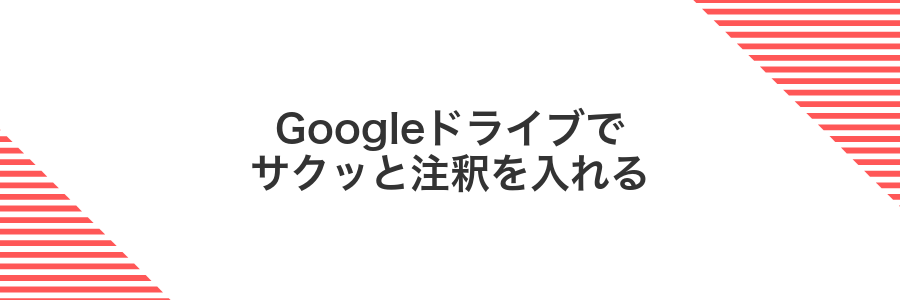
Googleドライブ アプリからPDFを開くと内蔵ビューアで注釈ツールが表示される。ペンやマーカーを選ぶだけで手軽に手書きメモを加えられて、タブレットの大画面でしっかり操作できる。
- 会議資料に要点をハイライトしたいとき
- チェックリストを手書きで追記したいとき
- リアルタイムでチームと共有しながら編集したいとき
①PDFファイルをGoogleドライブにアップロードする
AndroidタブレットでGoogleドライブアプリを開きます。
画面右下の+アイコンをタップしてアップロードを選びます。
端末内のファイル一覧からアップしたいPDFをタップします。
アップロード完了までしばらく待ちます。
アップロード先のGoogleアカウントが正しいか画面上部で確認してください。
②プレビューを開いてペンアイコンをタップする
PDFがプレビュー画面で表示されたら、画面上部のツールバーにあるペンのマークを探してください。見つかったらタップすると、色や太さを選べる書き込みモードに切り替わります。
③色と太さを選んで書き込みモードに切り替える
ツールバーにあるペンアイコンをタップすると、色と線の太さが選べるパネルが開きます。まずは好きな色をタッチして決めてください。
次にスライダーを左右に動かして線の太さを調整します。細かい注釈には細めを、強調したい部分には太めを選ぶとサクッと扱えます。
色と太さを決めたら、そのまま画面上をなぞって書き込みモードに切り替わります。準備が整ったら好きな場所にメモを残してみましょう。
④指やスタイラスで手書き注釈を入れる
まずPDFアプリで手書き注釈モードを開きます。上部のペンアイコンをタップすると指でもスタイラスでも線が引けるようになります。ペンの太さや色はサイドバーからサクッと変更できるので、重要な部分は赤、メモは青など自由に塗り分けてみてください。
拡大表示をして画面の文字を拡大すると、細かい部分にもスムーズに書き込めます。スタイラスを使うとより正確に線が引けるので、指先より細いメモを書きたいときはぜひ活用してください。間違えた際は消しゴムツールでなぞるだけで消せるので安心です。
パームリジェクションがオフだと手のひらのタッチが誤認識される場合があります。設定で必ずオンになっているかチェックしてください。
⑤保存して共有メニューから送りたい相手を選ぶ
画面右上の共有アイコンをタップします。表示されたアプリ一覧から、メールやチャットアプリ、クラウドストレージなど送りたい相手を選んでください。
選んだアプリが起動し、自動でPDFが添付された状態になるので、あとは通常どおりメッセージやメールを送信しましょう。
送信先のアプリによってはファイルサイズ制限で送れない場合があります。そのときは一度クラウドストレージにアップロードしてリンクを共有してみましょう。
Xodoアプリで細かな編集を楽しむ
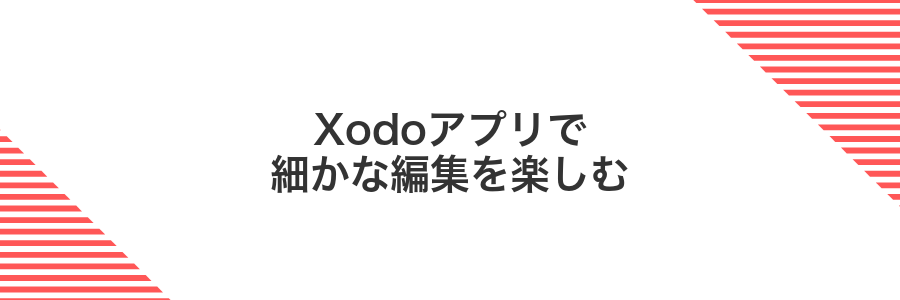
XodoはAndroidタブレットに最適化されたPDF編集アプリで、ページの切り替えやツールの切り替えがサクサク動きます。
鉛筆や蛍光ペン、図形追加など多彩なペンツールがそろっていて、スタイラスや指先でスイスイ書き込めます。拡大して細部にメモを残したり、テキスト注釈を重ねたりも簡単です。
GoogleドライブやDropboxとの連携もばっちりで、クラウド上のファイルを直接開いてその場で編集できるから、移動中でもストレスなく使えます。
無料でフル機能が利用できるのもうれしいポイントで、ちょっとした書き込みから本格的な資料編集まで幅広く楽しめます。
①PlayストアでXodoPDFReader&Editorをインストールする
Androidタブレットのホーム画面を下から上にスワイプしてアプリ一覧を表示し、Playストアをタップします。
上部の検索バーに「Xodo PDF」と入力し、表示された候補からXodo PDF Reader&Editorを選びます。
アプリ詳細画面の「インストール」をタップし、ダウンロードとインストールが完了するまで待ちます。
Wi-Fi接続でインストールするとデータ通信量を節約できます。
②Xodoを開き目的のPDFを選択する
ホーム画面かアプリ一覧からXodoアイコンをタップしてください。
初回起動時にファイルへのアクセス許可を求められたら「許可」をタップしてください。
画面下部のファイルタブを開き、PDFを保存したフォルダーへ移動して編集したいPDFをタップします。
③注釈ツールバーからペンやテキストを選ぶ
PDFを表示中に右上の注釈アイコンをタップ。ツールバーが出たら鉛筆マークを選び、好みの色と線の太さを決めます。
注釈ツールバーにある「T」アイコンをタップ。テキスト欄が開いたら書き込みたい場所をタップして文字を入力します。
④手書きやコメントを追加して自動保存を確認する
ファイルを開いたら画面上部のペンアイコンをタップして手書きモードに切り替えます。スタイラスや指で好きな場所に書き込んでみましょう。コメントを入れたい場合は吹き出しマークを選ぶとテキストボックスが表示されます。
描き終わるとほとんどのアプリは自動的に保存を始めるので画面右上のチェックマークや自動保存マークが消えるまで待ちましょう。保存が終わったら一度PDFを閉じて再度開き描き込みが残っているか確認すると安心です。
自動保存がうまくいかないときはストレージのアクセス許可を確認してください。
⑤共有ボタンでクラウドやメールに送信する
編集が終わったら画面右上にある共有アイコンをタップしてください。
表示されたメニューからGoogleドライブやOneDriveなど送りたいクラウド先を選択します。
ファイル名を確認したら保存先フォルダを指定してアップロードが完了するのを待ちます。
メールで送る場合はメールアプリを選び、宛先・件名・本文を入力して送信してください。
エンジニアのコツ:クラウドは自動でバージョン管理されるので、事前に専用フォルダを作っておくとファイルが散らばらず安心です。
AdobeAcrobatで安心サインを入れる
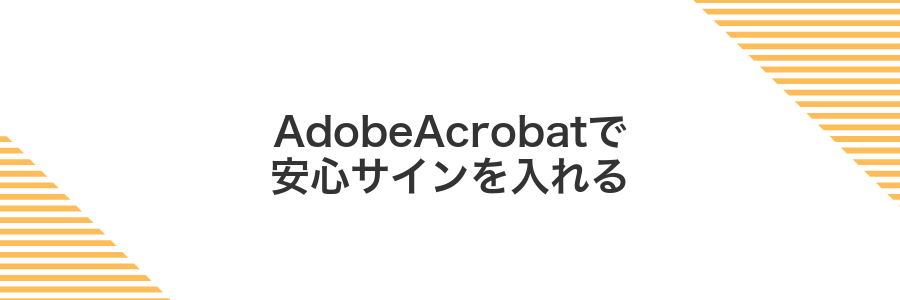
AdobeAcrobatの無料アプリを使うと、スマホでもタブレットでも指先やスタイラスでサインを手書きできるので、紙に書いたものをスキャンする手間が不要になります。
書いたサインはテンプレートとして保存しておけるから、次回以降はワンタップで呼び出せてとってもラクチンです。
さらにAdobeのクラウド連携をオンにしておけば、タブレットでサクッと入力したサイン入りPDFをPCからそのまま確認したり、メールでシェアしたりできるのも大きな魅力です。
①PlayストアからAdobeAcrobatReaderを入れる
ホーム画面でGoogle Playストアのアイコンをタップします。検索欄にAdobe Acrobat Readerと入力し、候補が表示されたら選択します。インストールボタンを押すと自動でダウンロードとインストールが始まります。
インストールが終わったら開くボタンを押して動作を確認しましょう。
端末にGoogleアカウントでログインしていないとインストールできないことがあります。
②アプリでPDFを開きペンアイコンをタップする
編集したいPDFをアプリで開いたら、画面上部(もしくは下部)のツールバーからペンの形をしたアイコンを探します。見つけたらタップして手書きモードに切り替えます。
タップ後に色や線の太さメニューが表示されるので、好みの設定を選んでください。色は画面が見やすいもの、太さは書き込み場所に合わせて調整するとスムーズです。
プログラマー的なコツとして、何パターンかプリセットを作っておくと、毎回の設定が短時間で済んで効率アップにつながります。
③Fill&Signを選んで署名を作成する
PDF画面右下のペンアイコンをタップして書き込みモードに切り替えてください。
表示されるメニューからFill&Signを選びます。
画面下部に出るプラスアイコンをタップすると署名作成画面が開きます。
指またはスタイラスで署名を自由に描いて、終わったらチェックマークをタップして保存します。
一度保存した署名は次回からワンタップで呼び出せるので、何度でもササッと押印できます。
④画面に署名を配置してサイズを整える
画面下部のツールバーから署名アイコンをタップしてPDF上の好きな場所をタップします。
指先でドラッグすると配置位置を微調整できます。初めはゆっくり動かすと案外スムーズです。
配置したら四隅のハンドルを引っ張ってサイズを変えます。ピンチ操作でも拡大縮小できるので、読みやすい大きさにします。
画面端すぎると印刷時に切れてしまう場合があります。余白を少し残して配置しましょう。
⑤保存後に共有や印刷を行う
画面右上の共有アイコンをタップして保存したPDFを呼び出します。ファイル名を確認してから操作を始めると安心です。
メールやチャットアプリ、Google Driveなどを選んで送信できます。大容量のときはクラウドリンクを共有すると相手側で開きやすくなります。
印刷するにはプリンタアイコンを選び、同じWi-Fiに接続されたプリンタを選択します。印刷プレビューで向きと用紙サイズを確認してから実行してください。
共有前に受信側で開けるかテスト送信するとトラブルを減らせます。
書き込みを覚えたらPDF活用がもっと楽しくなる

PDFへの書き込みがサクサクできるようになると、普段の資料整理やちょっとしたお絵描きまでアイデアが広がります。
| 応用例 | 楽しさアップのポイント |
|---|---|
| レシピノート作り | 材料や手順にカラフルなメモやイラストを添えて、自分だけのクックブックにする。 |
| チームレビュー | 会議資料に直接コメントやスタンプを入れて、フィードバックが一目で分かる。 |
| 旅行プラン帳 | 地図や写真に手書きでルートやメモを追加して、思い出深い一冊に仕上げる。 |
| こどものお絵描き | お絵描き帳代わりにPDFに好きなキャラを貼り付けて、その上に色を塗ったり落書きしたり。 |
手書きメモをテキスト化して検索をラクにする

会議や授業でPDFに手書きメモを追加したあと、探したいフレーズを毎回ページめくりで見つけるのはけっこう大変ですよね。
そこでPDFアプリのOCR(文字認識)機能を使って手書きメモをテキストに変換しておくと、ファイル内検索でピンポイントに探せます。ノートが何十ページあっても、キーワードひとつで瞬時に該当箇所へ飛べるので作業がグンとラクになります。
Google KeepやAdobe Acrobat、Xodo、OneNoteなど、Androidタブレットで使えるOCR対応アプリは豊富です。自分の手順に合ったアプリを選べば、PDFへの注釈からテキスト化、検索までスムーズに進められます。
GoogleドライブのOCRで手書き文字を読み取る
GoogleドライブのOCR機能を使うとPDFや画像内の手書き文字を自動でテキスト化できるから、あとで編集や検索がラクになるよ。
AndroidタブレットでGoogleドライブアプリを開いて、画面右下の「+」→「アップロード」をタップし、OCRしたいPDFまたは写真を選ぶ。
アップロード完了後、ファイルを長押しして「アプリで開く」→「ドキュメント」を選択すると、自動的にOCR処理が始まる。
変換されたテキストは上部に表示されるから、間違いがないかチェックして必要なら修正し、コピーや共有に使おう。
OCRの精度は手書きのくせ字や薄い線だと落ちやすいから、明るい場所で撮影し、余白をトリミングしてからアップロードすると認識率がアップする。
Xodoのコメント一覧で全文検索を試す
右上にある吹き出しアイコンをタップして、PDFに追加したすべてのコメント一覧を表示します。
画面上部の検索欄に調べたいキーワードを入力します。入力すると一覧がリアルタイムで絞り込まれるので、目的のコメントをすばやく見つけられます。
全文検索はコメントのテキスト部分を対象にしているため、手書きや図形のメモは検索結果に含まれません。
複数ページへ一括サインを入れて時間短縮

長い資料に一枚ずつサインを入れていくと、つい集中が途切れて時間がかかってしまいます。PDF編集アプリの一括サイン機能を使うと、あらかじめ設定したサインを自動で全ページに配置できるので、とても効率的です。
この方法は契約書や報告書のように同じサインが複数ページに必要な書類で特に威力を発揮します。ペン先の太さや色を自由にカスタマイズできるアプリなら、手書きの味もそのまま再現できて自然に仕上がる点も嬉しいポイントです。
開発現場でPDFレビューを共有するときにも役立ちます。署名の位置を細かく調整しておけば、あとから修正が必要になった際にも一括更新できるので、修正漏れを防ぎつつサイン業務のストレスをグッと減らせます。
AdobeAcrobatの複写機能で同じ署名を全ページに配置
Acrobatを起動し、メニューのツール→フォームを作成を選び、対象のPDFを読み込みます。
ツールバーの署名アイコンから署名フィールドを選び、1ページ目の任意の位置にドラッグします。
配置した署名フィールドを右クリックし、フィールドを複製→すべてのページを選択します。保存すると全ページに同じ署名が反映されます。
Xodoのスタンプ機能で印影をまとめて貼る
AndroidタブレットでXodoを起動して、印影を貼りたいPDFファイルをタップして開きます。
画面下のマークアップメニューから“スタンプ”アイコンをタップしてスタンプパネルを表示します。
スタンプパネル右上の“+”をタップし、端末内の印影画像を選びます。透過処理されたPNG形式なら背景が邪魔になりません。
スタンプパネルから追加した印影を選び、ページ上をタップします。同じ要領で複数ページに順番にタップしていくとまとめて貼り付け完了です。
スタンプ画像は元サイズが大きすぎると拡大縮小に時間がかかるので、あらかじめ適度な解像度に調整しておくと快適です。
クラウド連携でパソコンと瞬時に同期

PDFをクラウドストレージに置けば、Androidタブレットで書き込んだ瞬間にパソコン側へ自動で反映されます。GoogleドライブやOneDriveの公式アプリを使えば、特別な操作なしで最新の注釈入りファイルを手軽に開けるようになります。
USBケーブルやメール添付の手間が不要になるのはもちろん、クラウド側のバージョン管理機能で過去の編集履歴も追えるのがプログラマーとしてうれしいポイントです。必要なフォルダだけを選んで同期する設定にしておくと、ストレージ節約にもつながります。
Googleドライブに自動保存してデスクトップで続きを編集
使いたいPDFをXodoやAdobe Acrobatで開いたら、画面右上のメニューから共有→Googleドライブに保存を選びます。初回は保存先へのアクセス許可が出るので、ちゃんと承認してください。
デスクトップでブラウザを開きdrive.google.comにアクセスして、先ほど保存したPDFを探します。ファイル名をクリックするとプレビューが開くので、右上のアプリで開く→Adobe Acrobatなどを選ぶとすぐに編集を再開できます。
DropboxとXodoを連携してフォルダを共通管理
AppStoreまたはGooglePlayでDropboxを最新バージョンに更新しサインインしてください。
Xodoを起動し左上≡→クラウドサービス追加→Dropboxを選んでログイン情報を入力してください。
Dropbox内の共有フォルダを選び右上の+をタップし「フォルダを追加」でXodoに読み込んでください。
Xodoで該当PDFを開いて書き込みをすると自動でDropboxに反映されます。
複数端末で同時に編集すると競合ファイルが生成されることがあるため注意してください。
よくある質問

- AndroidタブレットでPDFに書き込むおすすめアプリは何ですか?
いくつか試した中でXodo PDF Reader & Editorがとても使いやすかったです。無償で手書き注釈やハイライトがサクサクできて、タブレットの大画面を活かした操作感が気持ちいいですよ。
- 手書きで線がガタつくのを防ぐコツはありますか?
「ペンツール設定」でスムーズライン補正を有効にすると線が滑らかになります。プログラミング時にコード整形するイメージで、一筆ずつゆっくり描くとさらにキレイに仕上がります。
- 書き込んだPDFを手軽に共有する方法は?
Xodoなら編集後に右上の共有アイコンからクラウド連携やメール送信がワンタップで可能です。プログラマー視点だと、GitHubのGistみたいにPDFをアップしてURL共有するのも面白いですよ。
- 標準のPDFビューアでも書き込みできますか?
残念ながらGoogle PDF Viewerなど標準アプリは注釈機能が限定的です。手書きや注釈をしっかり残したいなら、専用アプリを入れるのが安心です。
どのアプリが一番軽い?
PDFへのサクッと書き込み向けに最も本体が軽いのは「MuPDF」です。インストールサイズがわずか数メガバイトしかなく、起動も一瞬。落書き程度のペン機能だけでいいときやスペック控えめのタブレットを使うときにぴったりです。
ただ、色や線幅の選択肢がほとんどないので、カラフルに注釈を付けたい場合はもう少し機能が豊富な「Xodo PDF Reader&Editor」(約30MB)を検討するといいですよ。軽さと最低限の機能を両立したいときはXodoがバランス良く動いてくれます。
指でも書ける?それともペン必須?
Android13を搭載したタブレットでは指先でPDFにサクッと書き込めます。アプリのペンツールを選んでから指を滑らせるだけでハイライトやコメントが直感的に追加できるため、急ぎのときやメモをサッと残したいときには指が大活躍します。
ただし細かい手書きや線の太さをコントロールしたいならスタイラスペンがあると頼もしいです。特にUSI対応や筆圧感知に対応したペンなら線の入り抜きが滑らかになりパームリジェクションも効くので、くっきりと美しい文字やイラストをPDFに描き込めます。
PDFが保存できないときは?
PDFを保存しようとしたら反応がなくてドキッとした経験はありませんか。ひと手間で直るケースが多いので、ひとつずつチェックしていきましょう。
設定>アプリ>対象のPDFアプリ>権限>「ストレージ」がオンになっているか確かめます。ここがオフだと保存先に書き込めません。
設定>ストレージでANDROIDの空き容量を確認します。SDカードに保存している場合はカード自体を認識できているかも見ておきましょう。
長すぎるファイル名や階層が深いとエラーになることがあります。短い名前を付けて、ルート直下に保存できるか試してください。
注意 OSのアップデート直後は権限設定がリセットされることがあります。保存できない場合は再度オンに戻してください。
広告が邪魔なときの対策は?
編集している最中に広告がチラチラすると集中できませんよね。そこで愛用して実感したコツをまとめました。
- 広告ゼロのPDFアプリへ切り替える:Xodo PDFやFoxit PDF Reader Mobileなど、もともと広告がないアプリを選ぶとストレスなしで書き込めました。
- 有料版にアップグレードする:よく使うアプリならProライセンスを購入しておくと、ずっと広告を気にせず使えます。
- 機内モードでオフライン編集:ネット接続を切ると広告が読み込まれなくなり、PDFへの集中度が一段とアップしました。
- F-Droid版の広告なしアプリを導入:オープンソース系だと広告が排除されていて安心してメモを追加できます。
- DNSベースの広告ブロックを利用:Blokadaなどを導入すると、PDF編集だけでなく他アプリの広告もまとめて減らせます。
オフラインでも注釈は使える?
オフライン環境でも問題なく注釈を追加できます。XodoやAdobe Acrobat ReaderなどメジャーなPDFアプリは、端末内に保存したPDFをそのまま開いてペンツールで自由に手書きメモやハイライトができるんですよ。
実際に電波が届かないカフェや地下鉄でも使えます。編集後のデータは端末内に保存されるので、後からオンラインに戻ったタイミングでクラウド同期する設定にしておくと、安全に最新版をバックアップできます。
まとめ

AndroidタブレットでPDFに書き込む手順は、まずXodo PDFリーダーなどのアプリをインストールし、ファイルを開くことから始まります。次にツールバーからペンやハイライトを選び、画面上で指やスタイラスペンを使って自由に書き込みをおこないます。最後は保存や共有ボタンからクラウドやメールでサクッと送りましょう。
これで会議資料へのコメント入れも、講義ノートへのマーカーもストレスなくおこなえるようになります。慣れてくるとタブレットひとつで紙と同じ感覚でPDF編集が楽しめるはずです。ぜひ次の仕事や勉強で活用してみてください。
